Jak samodzielnie projektować mieszkanie
Niezależne tworzenie projektu mieszkania to nie tylko ekscytująca działalność, ale także owocna. Wszakże po prawidłowym wykonaniu wszystkich obliczeń, otrzymasz pełnoprawny projekt mieszkania, w którym użyte są kolory i meble, które zaplanowałeś. Dzisiaj przyjrzymy się bliżej, jak stworzyć projekt mieszkania w programie Room Arranger.
Room Arranger to popularny program do tworzenia projektów dla poszczególnych pokoi, apartamentów, a nawet domów z kilkoma piętrami. Niestety program nie jest darmowy, ale masz 30 dni na korzystanie z tego narzędzia bez żadnych ograniczeń.
Jak zaprojektować mieszkanie?
1. Po pierwsze, jeśli nie masz zainstalowanego programu Room Arranger na komputerze, musisz go zainstalować.
2. Po uruchomieniu programu kliknij przycisk "Rozpocznij nowy projekt" w lewym górnym rogu lub naciśnij kombinację klawiszy skrótów Ctrl + N.
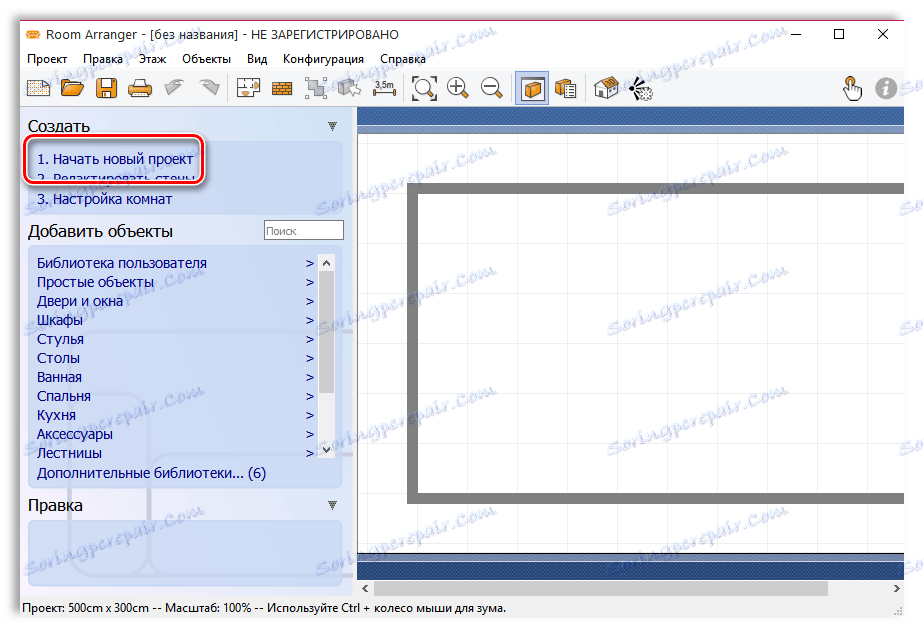
3. Na ekranie pojawi się okno wyboru typu projektu: jeden pokój lub mieszkanie. W naszym przykładzie skupimy się na przedmiocie "Apartament" , po czym natychmiast zostanie poproszony o określenie obszaru projektu (w centymetrach).

4. Podany prostokąt pojawi się na ekranie. Ponieważ tworzymy projekt mieszkania, a potem bez dodatkowych przegród, których nie możemy zrobić. W tym celu w górnej części okna znajdują się dwa przyciski "Nowa ściana" i "Nowy wielobok ścian" .
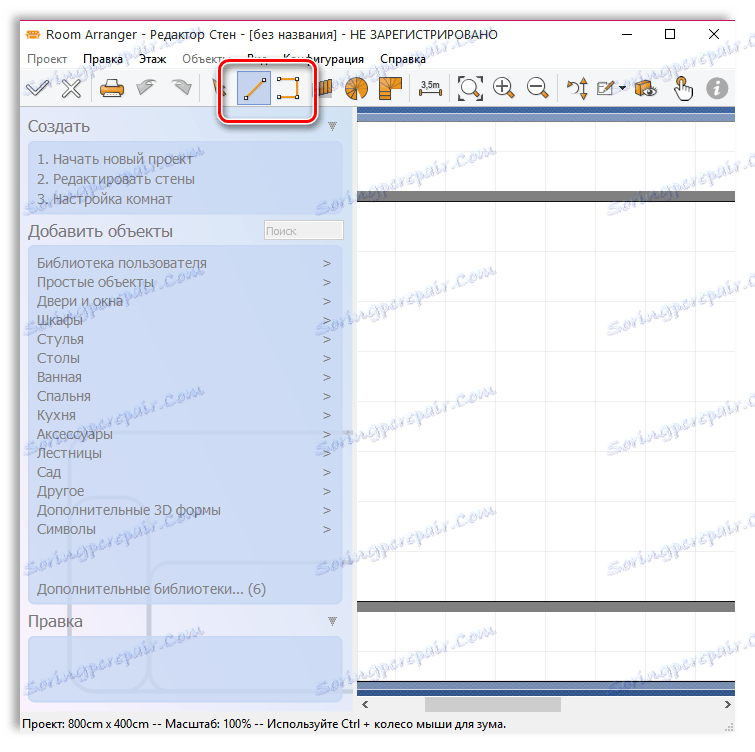
Zwróć uwagę, że dla Twojej wygody cały projekt ma rozmiar siatki w skali 50:50 cm. Dodając obiekty do projektu, nie zapomnij o nim orientować.
5. Po zakończeniu wyrównania ścian konieczne jest dodanie otworów drzwi i okien. W tym celu przycisk "Drzwi i okna" odpowiada w lewej części okna.
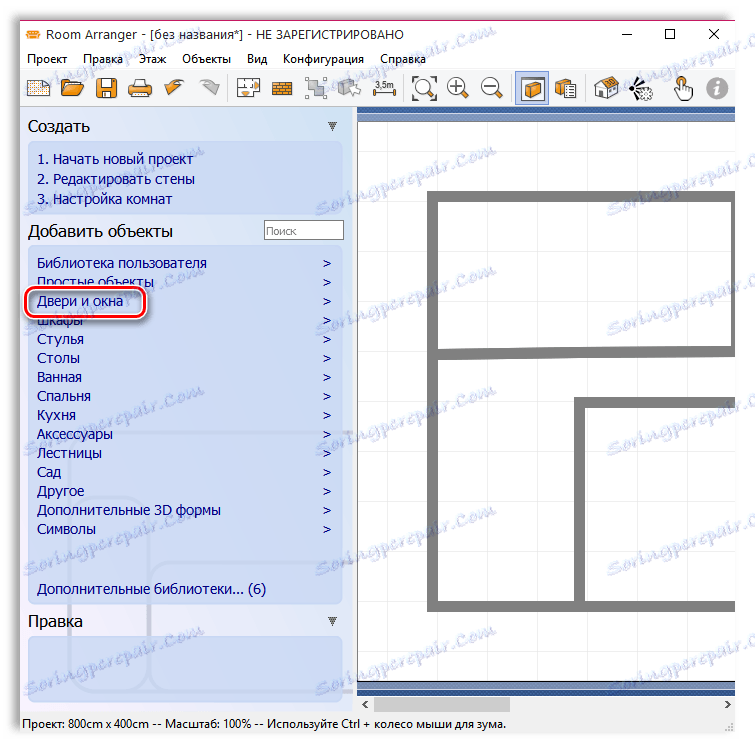
6. Aby dodać żądane otwarcie drzwi lub okna, wybierz odpowiednią opcję i przeciągnij ją do wybranego obszaru projektu. Po zaznaczeniu wybranej opcji w projekcie można dostosować jej położenie i rozmiar.
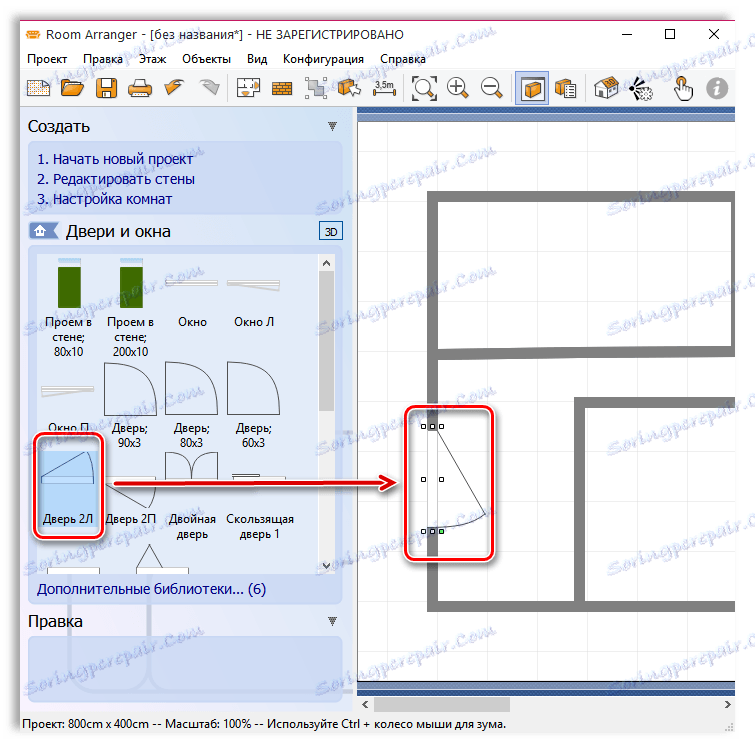
7. Aby przejść do nowego etapu edycji, nie zapomnij zaakceptować zmian, klikając ikonę znacznika wyboru w lewym górnym rogu programu.
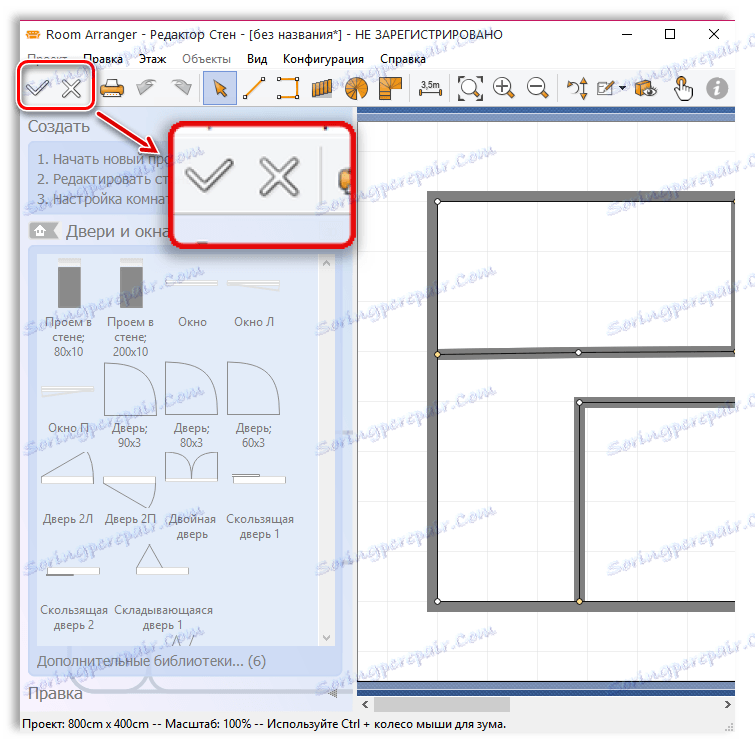
8. Kliknij linię "Drzwi i okna", aby zamknąć tę sekcję edycji i rozpocząć nową. Teraz weźmy podłogę. Aby to zrobić, kliknij prawym przyciskiem myszy dowolną lokal i wybierz "Kolor podłogi" .
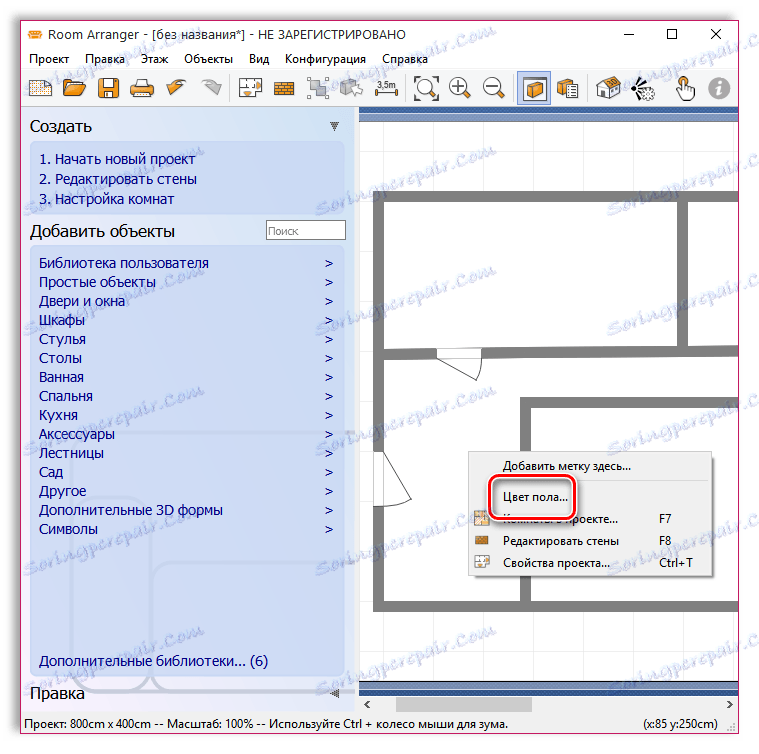
9. W wyświetlonym oknie możesz określić dowolny kolor podłogi lub użyć jednej z sugerowanych tekstur.
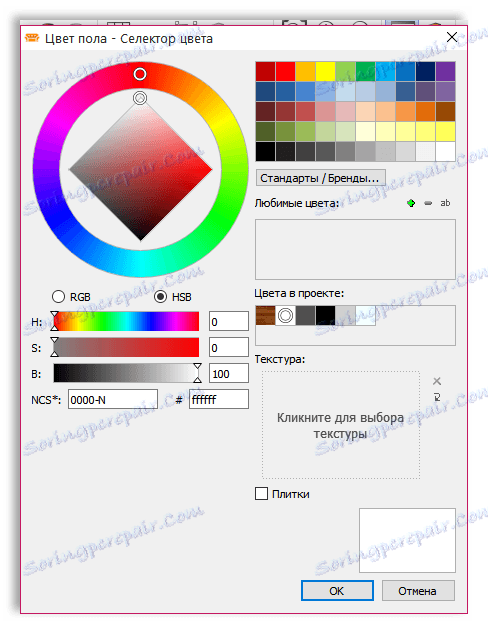
10. Przejdźmy teraz do najciekawszych - mebli i wyposażenia lokalu. Aby to zrobić, w lewym obszarze okna musisz wybrać odpowiednią partycję, a następnie, decydując się na temat, wystarczy przenieść go do wybranego obszaru projektu.
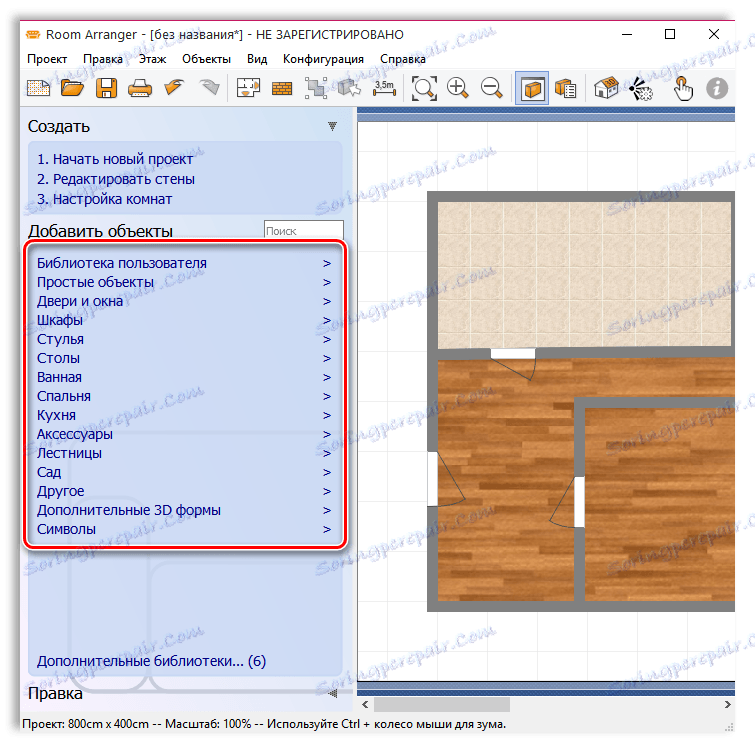
11. Na przykład, w naszym przykładzie, chcemy odpowiednio zapewnić łazienkę, przejdź do sekcji "Łazienka" i wybierz niezbędną instalację wodociągową, po prostu przeciągając ją do pomieszczenia, co zakłada, że jest łazienka.
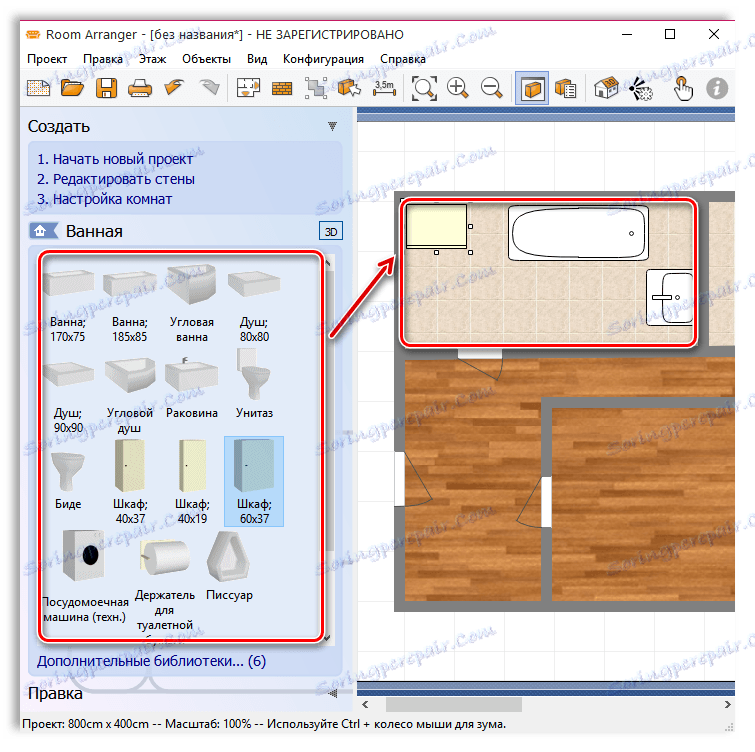
12. W ten sam sposób wypełniamy inne pokoje naszego mieszkania.
13. Po zakończeniu prac związanych z aranżacją mebli i innymi atrybutami wnętrza możesz wyświetlić wyniki swojej pracy w trybie 3D. Aby to zrobić, kliknij ikonę z domem i napis "3D" w górnej części programu.
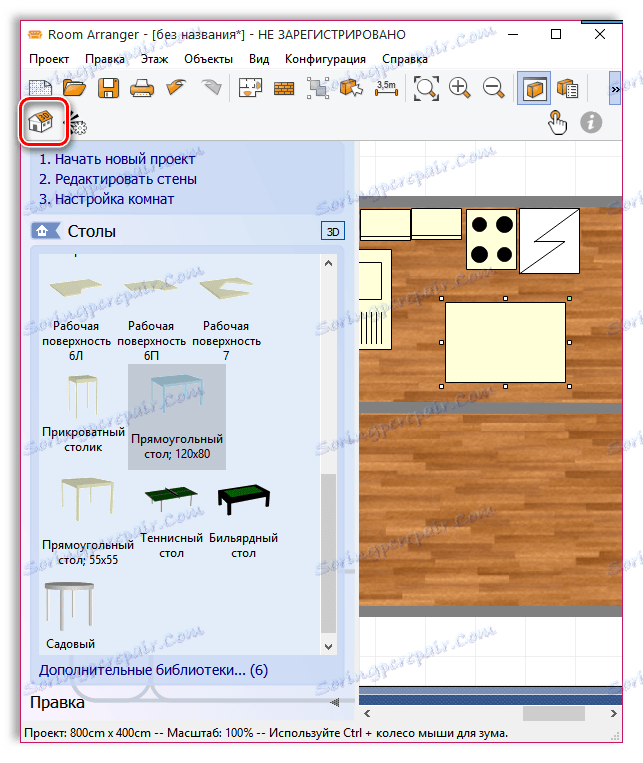
14. Na ekranie wyświetli się oddzielne okno z obrazem 3D Twojego mieszkania. Możesz swobodnie obracać się i poruszać, patrząc na mieszkanie i poszczególne pokoje ze wszystkich stron. Jeśli chcesz poprawić wynik w postaci zdjęcia lub wideo, w tym oknie są przypisane specjalne przyciski.
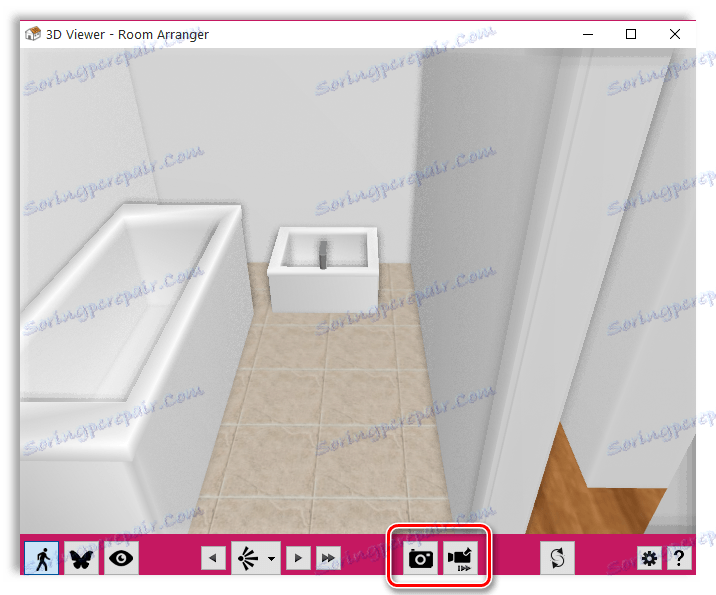
15. Aby nie utracić wyników swojej pracy, zapisz projekt na komputerze. Aby to zrobić, kliknij przycisk "Projekt" w lewym górnym rogu i wybierz "Zapisz" .
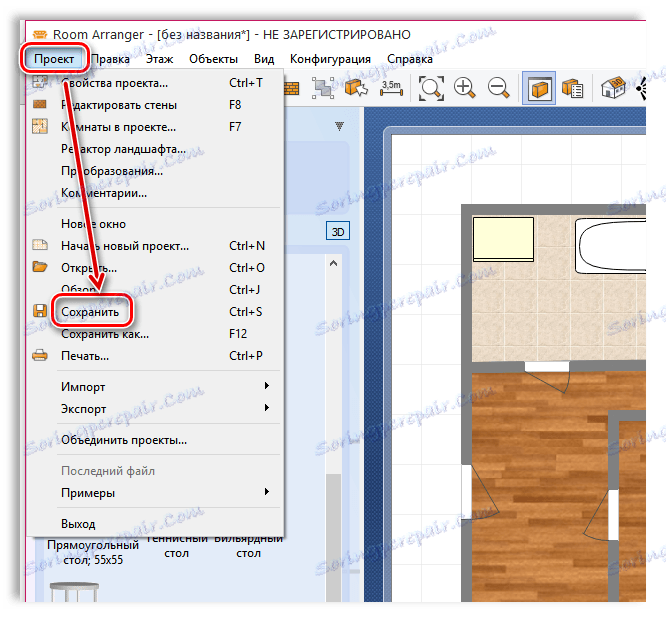
Zwróć uwagę, że projekt zostanie zapisany w jego własnym formacie RAP, obsługiwanym tylko przez ten program. Jeśli jednak chcesz wyświetlić wyniki swojej pracy, wybierz element menu "Eksportuj" w menu "Projekt" i zapisz plan mieszkania, na przykład jako obraz.
Czytaj także: Programy do projektowania wnętrz
Dzisiaj rozważaliśmy tylko podstawy tworzenia projektu mieszkania. Program Room Arranger jest wyposażony w ogromne możliwości, więc w tym programie możesz pokazać całą swoją wyobraźnię.